Omdat pc's steeds vaker voorkomen, zijn softwaregebruikers ook snel toegenomen. Soms kan het echter frustrerend zijn om veel software te installeren - het kost veel ruimte in C: schijfruimte voor Windows-gebruikers, vooral voor laptops, en het vereist tijd om te installeren - dus het kan een goed idee zijn om maak enkele draagbare software.
Stappen
-
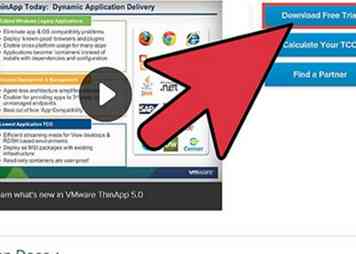 1 Download Thinstall Virtualization Suite (of VMware ThinApp) en installeer het alleen voor evaluatiedoeleinden. Na installatie werken beide hetzelfde met slechts kleine verschillen, dus de informatie hier zou algemeen zijn.
1 Download Thinstall Virtualization Suite (of VMware ThinApp) en installeer het alleen voor evaluatiedoeleinden. Na installatie werken beide hetzelfde met slechts kleine verschillen, dus de informatie hier zou algemeen zijn. -
 2 Start Thinstall Virtualization Suite (of VMware ThinApp).
2 Start Thinstall Virtualization Suite (of VMware ThinApp). -
 3 Voordat u op "Volgende" drukt om de instellingen en registratiesleutels te scannen voordat u de installatie uitvoert, moet u het station selecteren waarop u gaat installeren (normaal zou dit C zijn: station) en vink de selectievakjes aan die zijn vermeld om de registratiesleutels te scannen (bijvoorbeeld HKEY_LOCAL_MACHINE, HKEY_USER ...).
3 Voordat u op "Volgende" drukt om de instellingen en registratiesleutels te scannen voordat u de installatie uitvoert, moet u het station selecteren waarop u gaat installeren (normaal zou dit C zijn: station) en vink de selectievakjes aan die zijn vermeld om de registratiesleutels te scannen (bijvoorbeeld HKEY_LOCAL_MACHINE, HKEY_USER ...). -
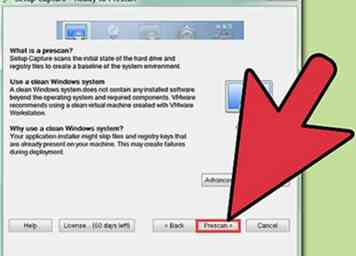 4 Wacht even, wees geduldig.
4 Wacht even, wees geduldig. -
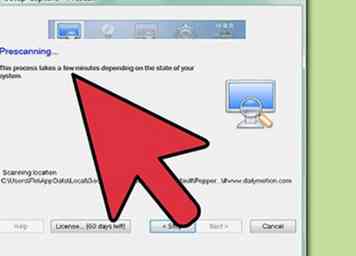 5 Nadat de scan is voltooid, installeert u het programma waarvoor u een draagbare versie wilt maken, zoals u normaal zou doen, maar voert u het programma daarna niet uit.
5 Nadat de scan is voltooid, installeert u het programma waarvoor u een draagbare versie wilt maken, zoals u normaal zou doen, maar voert u het programma daarna niet uit. -
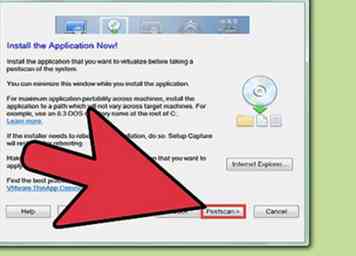 6 Klik nogmaals op "Volgende" om opnieuw te scannen. Deze stap is om de verschillen voor en na de installatie te vergelijken, zodat we kunnen weten welke details worden gewijzigd en deze vervolgens dupliceren.
6 Klik nogmaals op "Volgende" om opnieuw te scannen. Deze stap is om de verschillen voor en na de installatie te vergelijken, zodat we kunnen weten welke details worden gewijzigd en deze vervolgens dupliceren. -
 7 Dan zou het u vragen om een invoer te kiezen. Kies alleen het hoofdprogramma, dat eruit zou zien als *****. Exe. Voor KM Player zou het bijvoorbeeld KMPlayer.exe zijn, voor RealPlayer zou het realplay.exe zijn, voor BitComet zou het BitComet.exe zijn ... enz.
7 Dan zou het u vragen om een invoer te kiezen. Kies alleen het hoofdprogramma, dat eruit zou zien als *****. Exe. Voor KM Player zou het bijvoorbeeld KMPlayer.exe zijn, voor RealPlayer zou het realplay.exe zijn, voor BitComet zou het BitComet.exe zijn ... enz. -
 8 Kies waar u het wilt opslaan en selecteer indien nodig de modus "WriteCopy".
8 Kies waar u het wilt opslaan en selecteer indien nodig de modus "WriteCopy". -
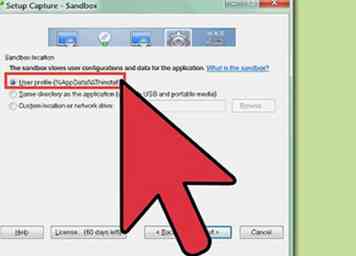 9 Klik opnieuw, indien nodig, op "Package.ini" en verander "CompressionType = None" in "CompressionType = Fast" en sla op, of selecteer anders Snel als de optie is opgegeven.
9 Klik opnieuw, indien nodig, op "Package.ini" en verander "CompressionType = None" in "CompressionType = Fast" en sla op, of selecteer anders Snel als de optie is opgegeven. -
 10 Verwijder vervolgens nutteloze mappen in de map waarin u hebt aangegeven dat u ze wilt opslaan. Dit zijn de mappen met uitzondering van "% ProgramFilesDir%", "% SystemRoot%" en "% SystemSystem%".
10 Verwijder vervolgens nutteloze mappen in de map waarin u hebt aangegeven dat u ze wilt opslaan. Dit zijn de mappen met uitzondering van "% ProgramFilesDir%", "% SystemRoot%" en "% SystemSystem%". -
 11 Klik op "create" in het venster of op "build.bat" in de map.
11 Klik op "create" in het venster of op "build.bat" in de map. -
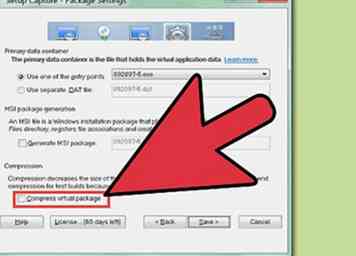 12 Ga naar de map en kijk binnen naar een map met de naam "bin". Het bestand zou daar moeten zijn. Dubbelklik om te zien of het naar behoren werkt. Zou moeten zijn.
12 Ga naar de map en kijk binnen naar een map met de naam "bin". Het bestand zou daar moeten zijn. Dubbelklik om te zien of het naar behoren werkt. Zou moeten zijn. -
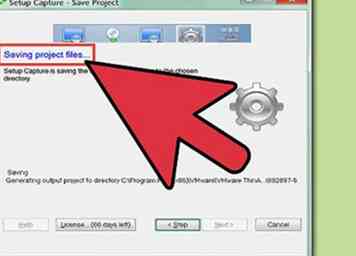 13 Genieten!
13 Genieten!
Facebook
Twitter
Google+
 Minotauromaquia
Minotauromaquia
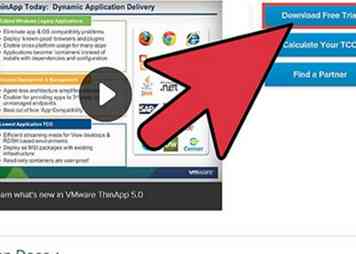 1 Download Thinstall Virtualization Suite (of VMware ThinApp) en installeer het alleen voor evaluatiedoeleinden. Na installatie werken beide hetzelfde met slechts kleine verschillen, dus de informatie hier zou algemeen zijn.
1 Download Thinstall Virtualization Suite (of VMware ThinApp) en installeer het alleen voor evaluatiedoeleinden. Na installatie werken beide hetzelfde met slechts kleine verschillen, dus de informatie hier zou algemeen zijn.  2 Start Thinstall Virtualization Suite (of VMware ThinApp).
2 Start Thinstall Virtualization Suite (of VMware ThinApp).  3 Voordat u op "Volgende" drukt om de instellingen en registratiesleutels te scannen voordat u de installatie uitvoert, moet u het station selecteren waarop u gaat installeren (normaal zou dit C zijn: station) en vink de selectievakjes aan die zijn vermeld om de registratiesleutels te scannen (bijvoorbeeld HKEY_LOCAL_MACHINE, HKEY_USER ...).
3 Voordat u op "Volgende" drukt om de instellingen en registratiesleutels te scannen voordat u de installatie uitvoert, moet u het station selecteren waarop u gaat installeren (normaal zou dit C zijn: station) en vink de selectievakjes aan die zijn vermeld om de registratiesleutels te scannen (bijvoorbeeld HKEY_LOCAL_MACHINE, HKEY_USER ...). 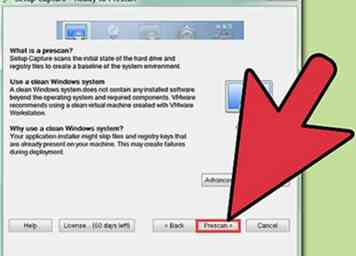 4 Wacht even, wees geduldig.
4 Wacht even, wees geduldig. 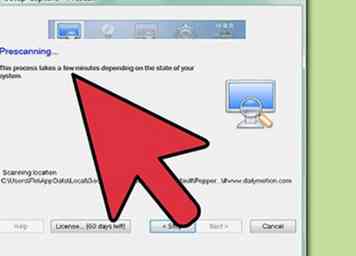 5 Nadat de scan is voltooid, installeert u het programma waarvoor u een draagbare versie wilt maken, zoals u normaal zou doen, maar voert u het programma daarna niet uit.
5 Nadat de scan is voltooid, installeert u het programma waarvoor u een draagbare versie wilt maken, zoals u normaal zou doen, maar voert u het programma daarna niet uit. 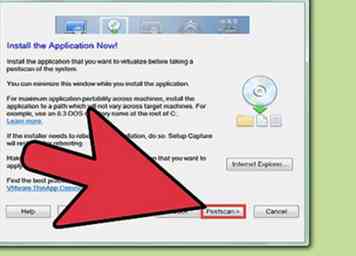 6 Klik nogmaals op "Volgende" om opnieuw te scannen. Deze stap is om de verschillen voor en na de installatie te vergelijken, zodat we kunnen weten welke details worden gewijzigd en deze vervolgens dupliceren.
6 Klik nogmaals op "Volgende" om opnieuw te scannen. Deze stap is om de verschillen voor en na de installatie te vergelijken, zodat we kunnen weten welke details worden gewijzigd en deze vervolgens dupliceren.  7 Dan zou het u vragen om een invoer te kiezen. Kies alleen het hoofdprogramma, dat eruit zou zien als *****. Exe. Voor KM Player zou het bijvoorbeeld KMPlayer.exe zijn, voor RealPlayer zou het realplay.exe zijn, voor BitComet zou het BitComet.exe zijn ... enz.
7 Dan zou het u vragen om een invoer te kiezen. Kies alleen het hoofdprogramma, dat eruit zou zien als *****. Exe. Voor KM Player zou het bijvoorbeeld KMPlayer.exe zijn, voor RealPlayer zou het realplay.exe zijn, voor BitComet zou het BitComet.exe zijn ... enz.  8 Kies waar u het wilt opslaan en selecteer indien nodig de modus "WriteCopy".
8 Kies waar u het wilt opslaan en selecteer indien nodig de modus "WriteCopy". 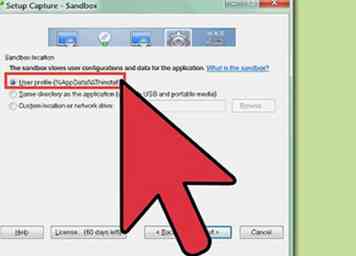 9 Klik opnieuw, indien nodig, op "Package.ini" en verander "CompressionType = None" in "CompressionType = Fast" en sla op, of selecteer anders Snel als de optie is opgegeven.
9 Klik opnieuw, indien nodig, op "Package.ini" en verander "CompressionType = None" in "CompressionType = Fast" en sla op, of selecteer anders Snel als de optie is opgegeven.  10 Verwijder vervolgens nutteloze mappen in de map waarin u hebt aangegeven dat u ze wilt opslaan. Dit zijn de mappen met uitzondering van "% ProgramFilesDir%", "% SystemRoot%" en "% SystemSystem%".
10 Verwijder vervolgens nutteloze mappen in de map waarin u hebt aangegeven dat u ze wilt opslaan. Dit zijn de mappen met uitzondering van "% ProgramFilesDir%", "% SystemRoot%" en "% SystemSystem%".  11 Klik op "create" in het venster of op "build.bat" in de map.
11 Klik op "create" in het venster of op "build.bat" in de map. 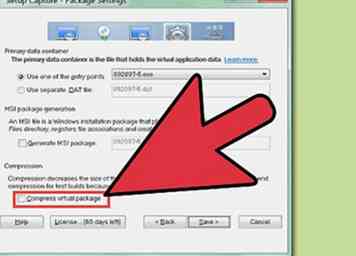 12 Ga naar de map en kijk binnen naar een map met de naam "bin". Het bestand zou daar moeten zijn. Dubbelklik om te zien of het naar behoren werkt. Zou moeten zijn.
12 Ga naar de map en kijk binnen naar een map met de naam "bin". Het bestand zou daar moeten zijn. Dubbelklik om te zien of het naar behoren werkt. Zou moeten zijn. 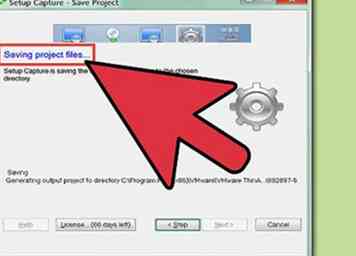 13 Genieten!
13 Genieten!